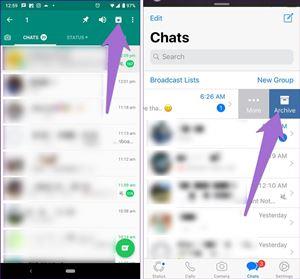Næsten alle mobilinternetbrugere har WhatsApp – 1,5 milliarder mennesker fra alle verdenshjørner bruger denne app. Dens popularitet er vokset endnu mere med introduktionen af en anden blandt mange fantastiske funktioner - arkivfunktionen.

Det primære formål med denne funktion er ganske enkelt at give dig mulighed for at beholde alle dine beskeder. Det er også en fantastisk måde at sikre sig, at ingen tredjepart vil være i stand til at snuse rundt i dine private tråde.
Du har sikkert set denne funktion i dine indstillinger og er klar over den, men er du klar over alle de muligheder og fordele, de giver? Lad os udforske det.
Simple trin
Hvis du stadig ikke har prøvet arkivfunktionen, fordi du frygtede, at den kunne være kompliceret, skal du vide, at den er ret enkel. Det hele kommer ned til blot at trykke på Arkiv-ikonet. Den vises på Android, når du trykker og holder på chatten, og på iPhone skal du stryge fra højre mod venstre på chatten.
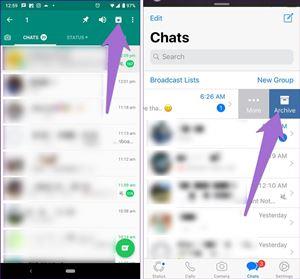
Individuel eller gruppe
Du kan arkivere en individuel chat såvel som en gruppe af samtaler. Den eneste betingelse er, at du skal arkivere hele chattråde, så det er ikke muligt at arkivere en enkelt besked eller en bestemt mediefil inde i chatten.
Du kan endda arkivere alle dine chats samtidigt og rydde hele din indbakke uden at slette noget. På Android skal du trykke på ikonet med tre prikker i øverste højre hjørne og derefter vælge fortløbende: Indstillinger – Chats – Chathistorik – Arkiver alle chats. På fanen Indstillinger på iPhone skal du trykke på Chats og derefter Arkiver alle chats.
Tilgængelig forsvinden
Hvad sker der nu, når du arkiverer en chat? Stort set det samme, som denne funktion gør på Instagram eller Gmail – chatten forsvinder fra listen over samtaler i hovedvinduet, men den forbliver fuldstændig tilgængelig. Du kan tjekke dine arkiverede beskeder og fjerne dem fra arkivet, når du har lyst.

Blot skjult
Da arkivering af en chat ikke gør andet end at skjule den fra hovedvisningen, kan du modtage beskeder fra alle arkiverede chats. Hvis du er bekymret for, at du måske går glip af dem, skal du vide, at du vil modtage en notifikation eller hver ny besked, selvom du har arkiveret chatten. Efter beskeden ankommer, vises samtaletråden igen på hovedlisten, så den bliver automatisk fjernet fra arkivet.
To-vejs hemmeligholdelse
Arkivering handler om et klart overblik og souvenirs. WhatsApp giver ikke den anden person besked, hvis du arkiverer samtalen, da den ikke informerer dem, hvis du har slettet den. Det har heller ingen effekt på din onlinestatus – alle arkiverede chats vil stadig blive vist, hvis du er online. Ikke desto mindre er det to-vejs hemmeligholdelse: der er heller ingen måde at vide, om en anden har arkiveret din chat.
De er ikke væk
Hvis du bruger denne funktion for første gang, kan du være bekymret for, at du ikke vil kunne finde de arkiverede chats. Der er ingen grund til at bekymre sig. Det er kun muligt, at du leder de forkerte steder.
På Android finder du de arkiverede samtaler ved at rulle ned til bunden af chatskærmen. På iPhone er arkiverede chats lige øverst på fanen Chats.
Tilbage til Indbakke
Det er lige så enkelt at flytte en arkiveret chat tilbage til din indbakke. På Android skal du trykke og holde på en bestemt chat og derefter trykke på indstillingen Fjern arkiv. Det vil straks flytte chatten tilbage til indbakken. På iPhone skal du stryge til venstre på den valgte chat og trykke på Fjern arkiv.
Slet er stadig en mulighed
Der er ingen grund til at fjerne arkivering af en chat, hvis du ønsker at slette den. Processen er den samme som unarchive, selvom du vælger Slet i stedet. Android vil give dig en pop op for at bekræfte. På iPhone skal du trykke på Mere efter strygningen og derefter på Slet.
Bare husk på, at Arkiv kun handler om at skjule beskeder og rydde op, mens Slet er et mere permanent trin. Der er løsninger til at bringe en slettet fælde tilbage, men det er en unødvendig komplikation, så vær forsigtig, når det kommer til dette valg.
Arkivér dine chats for at rydde ind i indbakken
Det er alt, hvad der kan ske, når du arkiverer en chat i WhatsApp, så vidt vi ved. Hvis du er stødt på nogle andre bivirkninger, vil vi helt sikkert gerne høre om det i kommentarfeltet nedenfor.